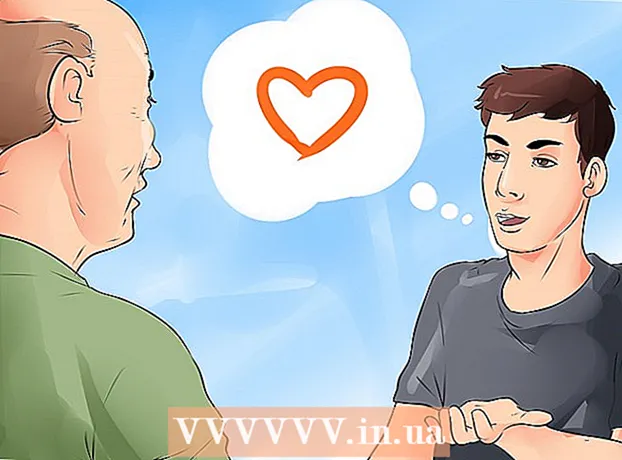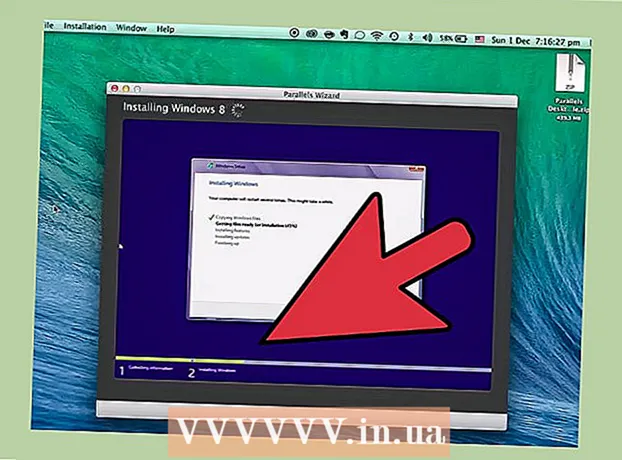Müəllif:
Morris Wright
Yaradılış Tarixi:
1 Aprel 2021
YeniləMə Tarixi:
26 İyun 2024

MəZmun
Windows 7 varsayılan olaraq bir çox köhnə proqramı idarə edə bilsə də, bəzi tətbiqlər sadəcə bu Microsoft əməliyyat sistemi altında işləmir. Bu hallar üçün Windows 7-də işləyən bir Windows XP-nin virtual maşını olan Windows XP Modu var. Bu məqalə sizi bu proqramı quraşdırmaq üçün keçməli olduğunuz addımlarla keçəcəkdir.
Addımlamaq
 Veb saytına gedin. Bu linki brauzerinizdə açın.
Veb saytına gedin. Bu linki brauzerinizdə açın. 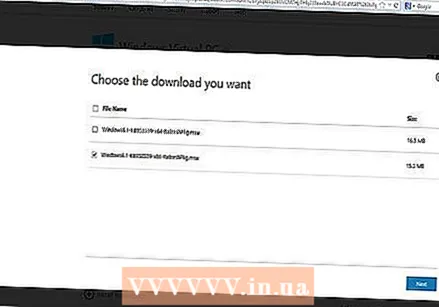 Düzgün versiya üçün onay qutusunu vurun. Onay qutusu 32 bit və ya 64 bit versiyasını quraşdırmaq istədiyinizi göstərir. Lazım olanları seçin.
Düzgün versiya üçün onay qutusunu vurun. Onay qutusu 32 bit və ya 64 bit versiyasını quraşdırmaq istədiyinizi göstərir. Lazım olanları seçin.  Windows 7 versiyanızdan əmin deyilsinizsə, Başlat düyməsini vurub, Kompüter düyməsini sağ vurub Xüsusiyyətlər seçərək bu məlumatları əldə edə bilərsiniz. Sistem pəncərəsi açılacaq və burada Windows 7-nin hansı versiyasını olduğunu və 32 və ya 64 bit olduğunu tapa bilərsiniz.
Windows 7 versiyanızdan əmin deyilsinizsə, Başlat düyməsini vurub, Kompüter düyməsini sağ vurub Xüsusiyyətlər seçərək bu məlumatları əldə edə bilərsiniz. Sistem pəncərəsi açılacaq və burada Windows 7-nin hansı versiyasını olduğunu və 32 və ya 64 bit olduğunu tapa bilərsiniz.  Faylı yükləyin və ayarınızı Windows virtual PC-dən saxlayın.
Faylı yükləyin və ayarınızı Windows virtual PC-dən saxlayın. Veb səhifədəki 4-cü addım altında "Əvvəlcə bunu yükləyin:" düyməsini tapacaqsınız. Windows XP rejimi ". Bunun üzərinə vurun və ekrandakı təlimatları izləyərək faylı əlverişli bir yerdə saxlayın.
Veb səhifədəki 4-cü addım altında "Əvvəlcə bunu yükləyin:" düyməsini tapacaqsınız. Windows XP rejimi ". Bunun üzərinə vurun və ekrandakı təlimatları izləyərək faylı əlverişli bir yerdə saxlayın. - "Öncə yükləyin və quraşdırın" bağlantısını görmürsünüzsə, alternativ olaraq quraşdırma faylını yükləmək üçün aşağıdakı linkə daxil olun: http://www.microsoft.com/en-us/download/confirmation.aspx?id=8002
 Faylı işə salın. Fayl yükləndikdən sonra onu açıb işə sala bilərsiniz. Fayl çıxarılacaq və sonra quraşdırma proseduruna davam etmək üçün yanına basmaq istədiyiniz soruşulacaq.
Faylı işə salın. Fayl yükləndikdən sonra onu açıb işə sala bilərsiniz. Fayl çıxarılacaq və sonra quraşdırma proseduruna davam etmək üçün yanına basmaq istədiyiniz soruşulacaq. 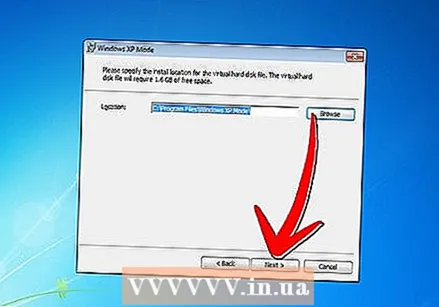 İstədikdə, standart quraşdırma yerindən istifadə edin və İleri düyməsini basın.
İstədikdə, standart quraşdırma yerindən istifadə edin və İleri düyməsini basın. Quraşdırma proqramı qovluqdakı sənədləri quraşdırır. Bunu etdikdən sonra quraşdırmanı tamamlamaq üçün Bitir düyməsini vurun.
Quraşdırma proqramı qovluqdakı sənədləri quraşdırır. Bunu etdikdən sonra quraşdırmanı tamamlamaq üçün Bitir düyməsini vurun.  Brauzerinizə qayıdın (4-cü addımdan keçid) və "Bu saniyəni yükləyin və quraşdırın" düyməsini basın: Windows Virtual PC ". İstədikdə faylı açın.
Brauzerinizə qayıdın (4-cü addımdan keçid) və "Bu saniyəni yükləyin və quraşdırın" düyməsini basın: Windows Virtual PC ". İstədikdə faylı açın.  Windows yeniləməsini yükləmək istədiyiniz soruşulduqda "Bəli" düyməsini basın. Lisenziya şərtlərini oxuyun və "Qəbul et" düyməsini basın.
Windows yeniləməsini yükləmək istədiyiniz soruşulduqda "Bəli" düyməsini basın. Lisenziya şərtlərini oxuyun və "Qəbul et" düyməsini basın.  Windows 7 tələb olunan yeniləmələri quraşdırmağa davam edəcəkdir. Quraşdırma başa çatdıqda, kompüteri yenidən yükləməyiniz istənəcəkdir. Xahiş edirəm davam etdirmədən əvvəl hər şeyin saxlanıldığından əmin olmaq üçün bir az vaxt ayırın.
Windows 7 tələb olunan yeniləmələri quraşdırmağa davam edəcəkdir. Quraşdırma başa çatdıqda, kompüteri yenidən yükləməyiniz istənəcəkdir. Xahiş edirəm davam etdirmədən əvvəl hər şeyin saxlanıldığından əmin olmaq üçün bir az vaxt ayırın.  Kompüteriniz yenidən başlayandan sonra Başlat menyusu> Bütün Proqramlar> Windows Virtual PC vurun və sonra Windows XP rejimi vurun.
Kompüteriniz yenidən başlayandan sonra Başlat menyusu> Bütün Proqramlar> Windows Virtual PC vurun və sonra Windows XP rejimi vurun. Lisenziya müqaviləsini nəzərdən keçirin və lisenziya şərtləri ilə razılaşın, davam etməyə hazır olduğunuzda növbəti düyməni basın.
Lisenziya müqaviləsini nəzərdən keçirin və lisenziya şərtləri ilə razılaşın, davam etməyə hazır olduğunuzda növbəti düyməni basın. Windows XP rejimində virtual maşınınıza daxil olmaq üçün bir parol istənir. Asanlıqla xatırlayacağınız bir ad və şifrə seçin və hər iki sahəyə daxil edin, sonra İleri düyməsini basın.
Windows XP rejimində virtual maşınınıza daxil olmaq üçün bir parol istənir. Asanlıqla xatırlayacağınız bir ad və şifrə seçin və hər iki sahəyə daxil edin, sonra İleri düyməsini basın.  Növbəti ekranda avtomatik yeniləmələri aktivləşdirib istəməməyinizi soruşacaq. Bu tövsiyə olunur, buna görə Enable düyməsini vurun və Next düyməsini, sonra növbəti ekranda yenidən Next düyməsini basın.
Növbəti ekranda avtomatik yeniləmələri aktivləşdirib istəməməyinizi soruşacaq. Bu tövsiyə olunur, buna görə Enable düyməsini vurun və Next düyməsini, sonra növbəti ekranda yenidən Next düyməsini basın.  Quraşdırma quraşdırmanı tamamlayacaq və Windows XP rejimini avtomatik olaraq başlayacaq. Təbrik edirik! Windows XP Modu Windows 7-də uğurla qurdunuz.
Quraşdırma quraşdırmanı tamamlayacaq və Windows XP rejimini avtomatik olaraq başlayacaq. Təbrik edirik! Windows XP Modu Windows 7-də uğurla qurdunuz.
Göstərişlər
- Windows XP rejimindən istifadə etmək üçün Windows 7 Professional, Enterprise və ya Ultimate lazımdır.